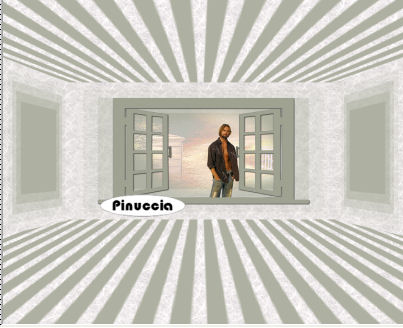Ringrazio Brisa per avermi permesso di tradurre questo tutorial.
qui puoi trovare qualche risposta ai tuoi dubbi. Se l'argomento che ti interessa non è presente, ti prego di segnalarmelo. Questo tutorial è stato scritto e tradotto con PSP X, ma può essere eseguito anche con le altre versioni di PSP. Un ringraziamento agli artisti che hanno creato il materiale usato in questo tutorial. Occorrente: Materiale qui Metti la maschera nella cartella Maschere. Filtri: FM Tile Tools qui Filters Unlimited 2.0 qui 1. Imposta il colore di primo piano con #f1edee, e il colore di sfondo con #aeb1a1. Apri una nuova immagine trasparente 700 x 500 pixels, e riempila  con il colore di primo piano.
con il colore di primo piano.Effetti>Plugins>Filters Unlimited 2.0 - Paper Textures - Fibrous Paper, Coarse: 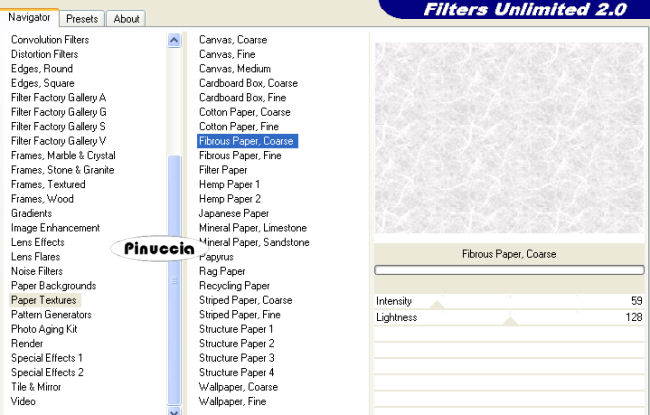
2. Livelli>Nuovo livello raster. Riempi  con il colore di sfondo (#aeb1a1).
con il colore di sfondo (#aeb1a1).Livelli>Carica/Salva maschera>Carica maschera da disco. Cerca e carica la maschera cmv001: 
3. Livelli>Unisci>Unisci gruppo. Attiva lo strumento Selezione  ,
rettangolo, ,
rettangolo,e traccia una selezione come nell'esempio: 
4. Livelli>Nuovo livello raster. Apri il tube KaraT3375, e vai a Modifica>Copia. Torna al tuo lavoro e vai a Modifica>Incolla nella selezione. Cambia la modalità di miscelatura di questo livello in Filtra.
Effetti>Plugins>FM Tile Tools -
Blend Emboss, con i settaggi
standard. Livelli>Nuovo livello raster. Apri il template windowOpen_KK. Selezione>Mobile. Seleziona>Immobilizza. Riempi Effetti>Effetti 3D>Sfalsa ombra, con i seguenti settaggi:
Selezione>Deseleziona.
Apri il tube Mtm-Man_76 e vai a Modifica>copia. Torna al tuo lavoro e vai a Modifica>Incolla come nuovo livello. Immagine>Ridimensiona, al 40%, tutti i livelli non selezionato. Regola>Messa a fuoco>Metti a fuoco. Posiziona
5. Apri il tube Mtm-photos_117-18, e
vai a Modifica>Copia. Posiziona
Effetti>Effetti 3D>Sfalsa
ombra: Posizionati
sul livello "stairs" e vai a
Modifica>Copia.
14 Luglio 2008 |





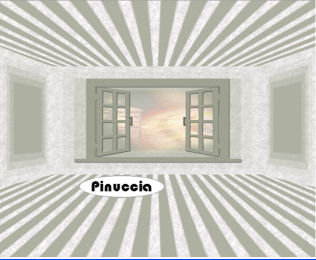
 il tube come nell'esempio.
il tube come nell'esempio.